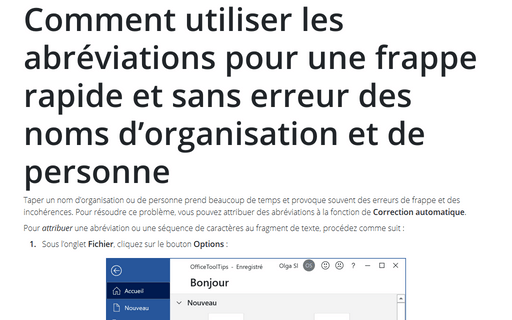Comment utiliser les substitutions correctes pour la frappe rapide de l’alphabet grec et des symboles mathématiques
Pour attribuer une séquence de caractères aux symboles mathématiques, procédez comme suit :
1. Sous l’onglet Insertion, dans le groupe Symboles, cliquez sur la liste Symbole et puis sélectionnez Autres symboles... :
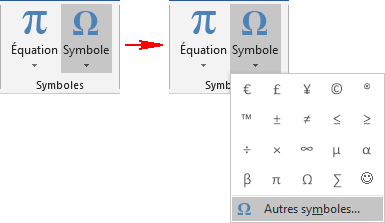
2. Dans la boîte de dialogue Caractères spéciaux, sélectionnez le symbole (par exemple, “≠”) :
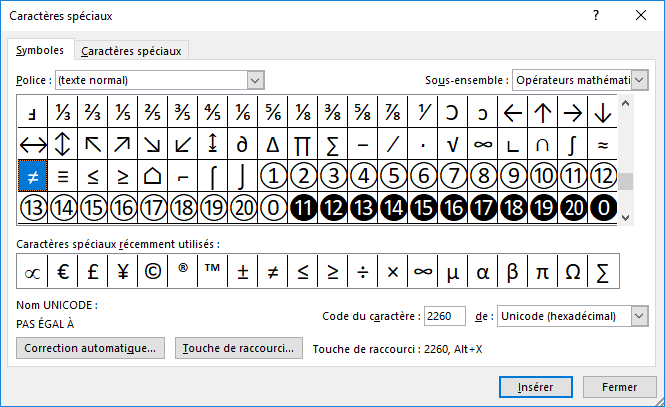
3. Cliquez sur le bouton Correction automatique....
4. Typez une séquence de caractères dans le groupe Correction en cours de frappe (par exemple, la séquence de caractères est “<>” pour “≠”) :
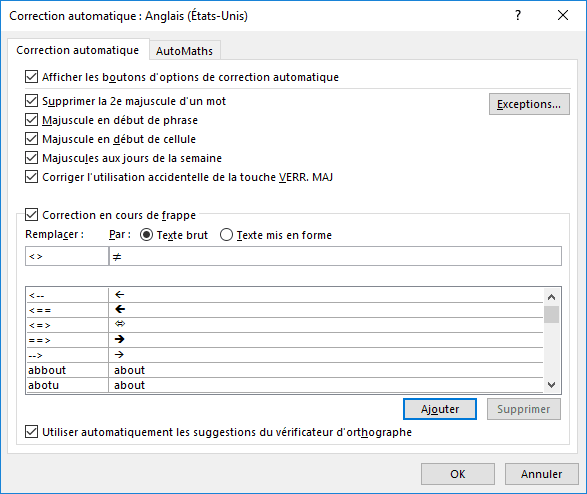
La séquence de caractères doit être unique.
5. Cliquez sur Ajouter.
Pour renommer ou supprimer une entrée de Correction automatique, procédez comme suit :
1. Ouvrez la boîte de dialogue Correction automatique.
2. Effectuez l’une des opérations suivantes :
- Pour modifier le texte d’une entrée de Correction automatique, sélectionnez le nom de l’entrée dans la liste, modifiez le texte et cliquez sur le bouton Remplacer (pour plus de détails, voir Comment utiliser les abréviations pour une frappe rapide et sans erreur des noms d’organisation et de personne).
- Pour modifier le nom d’une entrée de Correction automatique, sélectionnez le nom de l’entrée dans la liste, puis cliquez sur Supprimer. Tapez un nouveau nom dans la zone Remplacer et cliquez sur le bouton Ajouter.
- Pour supprimer une entrée de Correction automatique, sélectionnez l’entrée que vous voulez supprimer et cliquez sur le bouton Supprimer.
3. Cliquez sur OK.
Voir aussi en anglais : How to use AutoCorrect substitutions for fast typing of Greek alphabet and mathematical symbols.